IF 函数逻辑判断
一、使用IF函数
1、基本用法(只有两种情况)
函数语法: IF ( logical _ test ,[ value _ if _ true ],[ value _ if _ false ])
= if (条件,成立时返回结果,不成立时返回的结果)
参数1:判断条件,即判断某个条件是否成立
参数2:如果条件成立,则单元格中返回成立结果
参数3:如果条件不成立,则在单元格返回不成立结果
例如:根据E2单元格的性别来判断F2的称号是先生还是女士
= IF (E2=“男”,“先生”,“女士”)
如果E2=男,那么就叫先生
不然就叫女士
2、 IF 函数的嵌套(有多种情况时)
if (条件1,如果符号则 A , if (条件2,如果符号则 B ,如果不符合则 C ))
解读:条件1进行一次判断,如果成立则返回 A ,如果不成立,则需要在根据剩下的情况进行区分,即 IF 函数里再使用 IF 函数,以此类推。(注意:不要遗漏小括号)
例如:根据12单元格的总分来判断J2的录取情况
单元格
= IF (I2>=600,“第一批”, IF (I2>=400,“第二批”,“落榜”))
二、 AND 函数与 OR 函数
1、 AND 函数:表示"且"的关系
表示需要满足多个条件:参数必须同时为
真,返回结果才为真
AND (条件1,条件2,条件3…)
= IF ( AND (A3=“男”,B3>=60),1000,0)
如果是男并且大于或者等于60岁,奖励1000,
否则为0
2、 OR 函数:表示"或"的关系
表示需要满足至少一个条件:只需满足其中
一个为真,结果为真
OR (条件1,条件2,条件3…)
= IF ( OR (E2>60,E2<40),1000,0)
如果大于60或者小于40,奖励1000,
否则为0
countif 函数:
一、用于统计指定范围内满足某个条件的单元格个数使用:【= countif (区域,某条件)】
例如:如何得出【科目划分】列中【邮寄费】的笔数
=COUNTIF(E:E,H8)
二、Countif 函数计算数值区间
例如:如何得出每位学生的【及格数】(各科均大于等于60)
操作:填写公式:【=countif(B2:F2,“>=60”)】
细节:【>=60】不是公式也不是数字,是一个字符串,这里看作文本,而写函数时文本要用双引号。
常见应用事例:
1.在数据区域中寻找重复数据
在准备体检人员名单中,有部分人已经体检过(在已体检人员名单中),如何筛出其他未体检人员名单
操作:填写公式为【=COUNTIF($G2:2:2:G$14,A2)】一拖拽鼠标(1为已体检,0为未体检)
2.在条件格式中使用 Countif 函数
如何将未体检的人所在单元格更改颜色
操作:选中所有学生姓名(表头除外)
countifs 函数:
目的:对满足多个条件的单元格计数
例如:如何得知【一车间】的【邮寄费】有多少笔
公式:【=COUNTIFS(D:D,I5,E:E,J5)】
结语:
在Excel中,IF、COUNTIF和COUNTIFS函数是数据处理中不可或缺的利器。通过灵活运用这些函数,我们可以轻松实现数据筛选、条件判断和统计计算,极大地提升工作效率和准确性。